INSER
Apre la finestra di dialogo Inserisci Blocco.

Icona: 
Alias: DDINSERT, INSERCLASSICO, IN
Descrizione
Apre la finestra di dialogo Inserisci Blocco per inserire un'istanza di blocco da una definizione di blocco. La definizione di blocco può essere presente nel disegno corrente o come file DWG esterno.
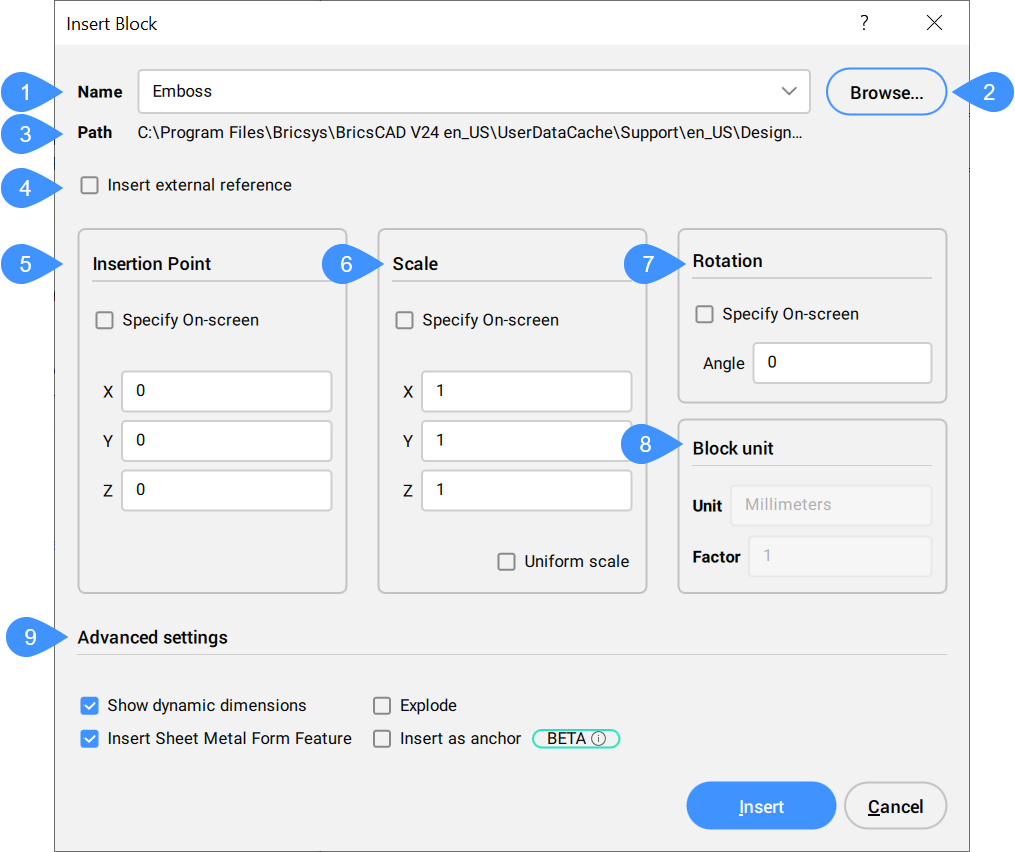
- Nome
- Sfoglia
- Percorso
- Inserisci riferimento esterno
- Punto di inserimento
- Scala
- Rotazione
- Unità Blocco
- Impostazioni avanzate
Nome
Specifica il nome del blocco, la cui definizione è esistente nel disegno o è un file DWG o DXF nel computer o nella rete.
Sfoglia
Seleziona un file DWG o DXF dal computer o dalla rete. Apre la finestra di dialogo Selezionare file di disegno.
Percorso
Visualizza il percorso del blocco, se il blocco è stato aperto da un file DWG o DXF.
Inserisci riferimento esterno
Commuta se il blocco viene inserito come riferimento locale o esterno.
Punto di inserimento
Specifica il punto di inserimento del blocco nel disegno.
Scala
Scale del blocco:
- X, Y, Z: Definisce la scalatura del blocco:
- X specifica il fattore di scala lungo l'asse x. Immettere un valore negativo per specchiare il blocco sull'asse y.
- Y specifica il fattore di scala lungo l'asse y. Immettere un valore negativo per specchiare il blocco sull'asse x.
- Z specifica il fattore di scala lungo l'asse z.
- Scala Uniforme: consente di scegliere se utilizzare lo stesso fattore di scala per tutti gli assi.
- I valori superiori a 1 rendono il blocco più grande.
- 1 inserisce il blocco nella dimensione reale.
- I valori inferiori a 1 rendono il blocco più piccolo.
- I valori inferiori a zero capovolgono il blocco, come se lo specchiassero.
Rotazione
Specifica l'angolo di rotazione del blocco rispetto al punto di inserimento, a partire dall'asse x il quale corrisponde a 0 gradi.
Unità Blocco
Controlla la scala automatica del blocco rispetto alla variabile di sistema INSUNITS del disegno corrente.
Impostazioni avanzate
Mostra le impostazioni avanzate disponibili.
- Visualizza le quote dinamiche
- Commuta se visualizzare nel disegno le quote dinamiche.
- Inserisci Funzioni Forma Lamiera
- Attiva/disattiva l'inserimento o meno della funzione forma lamiera. L'opzione Inserisci Caratteristica Forma Lamiera è disponibile solo se lo spazio modello contiene flange SM.
- Inserisci Componente BIM
- Attiva/disattiva l'inserimento di componenti BIM.Nota: L'opzione Inserisci Componente BIM è disponibile solo se lo spazio modello contiene entità BIM.
- Utilizza le curve di riferimento per l'inserimento
- Attiva o disattiva l'utilizzo della curva di riferimento per l'inserimento.
- Esplodi
- Commuta se inserire il blocco esploso.
- Inserisci come ancoraggio
- Ancora un blocco alla faccia di un solido. Questo ancoraggio collega il blocco alla faccia. Il blocco rimarrà sulla faccia quando il solido ospite viene spostato o modificato.
Opzioni all'interno del comando
Quando l'opzione nella finestra di dialogo Inserisci Blocco è attivata, nella Barra dei comandi vengono visualizzate le seguenti opzioni.
- Edita entità inserita
- Consente di modificare le espressioni dei parametri dell'entità inserita. Continuare a modificare i singoli parametri finché non si preme FINE per terminare l'opzione. Questa opzione è disponibile anche nell'Assistente Tasti di scelta rapida.
- Immettere il nome del parametro
- Specifica il nome del parametro.
- Inserisci espressione
- Specifica l'espressione per il parametro.
- FINE
- Termina la modifica dei singoli parametri.
- Inserimento intelligente
- Consente di collegare una parte standard Tubazioni a una parte standard Tubazioni esistente. Crea automaticamente i vincoli 3D appropriati tra le due parti e copia le espressioni per i parametri della parte esistente nella nuova parte. Questa opzione è disponibile anche nell'Assistente Tasti di scelta rapida.
- Ruota componente
- Consente di modificare l'angolo di rotazione dell'entità inserita.
- Impostare Punto Base
- Consente di modificare il punto base dell'entità inserita.Nota: L'impostazione predefinita è <0,0,0>.
- Nome
- Consente di modificare il nome dell'inserto componente.
- Tipo di inserimento
- Specifica il tipo di inserimento.
- Inverti
- Consente di invertire la direzione dell'entità inserita.
- Cambia i solidi 3D di destinazione
- Consente di applicare l'entità inserita ai solidi 3D esistenti nel disegno corrente.
- Selezionare solidi 3D di destinazione
- Seleziona i solidi 3D di destinazione.
- Pulisci
- Cancella il gruppo di selezione per garantire che nessun solido sia influenzato dall'entità inserita.
- Selezionare tutti i solidi 3d interessati
- Sono interessati tutti i solidi che intersecano o toccano i solidi nei layer BC_SUBTRACT e BC_UNITE dell'entità inserita.
- Multipla
- Consente di inserire più copie della stessa entità specificando un punto di inserimento per ogni istanza.Nota: Continuare a inserire entità finché non si preme Invio per terminare il comando.
- Serie
- Consente di creare una serie associativa dell'entità inserita specificando il punto base, la distanza tra le colonne, la distanza tra le righe e il punto finale della serie.
- DIrezione
- Consente di selezionare un'entità assiale esistente per definire la direzione.
- 2Punti
- Seleziona due punti per definire la direzione.
- asseZ
- Seleziona l'asse Z come direzione.
- Oggetto
- Consente di selezionare un'entità assiale.
- Precedente
- Utilizza l'asse precedente.
- Visualizza
- Consente di specificare un punto sulla direzione della vista.
- asseX
- Seleziona l'asse X come direzione.
- asseY
- Seleziona l'asse Y come direzione.
- Riga singola
- Distribuisce le copie delle entità in un'unica riga.
- Rettangolare
- Distribuisce le copie delle entità in un numero qualsiasi di righe.
- Colonne
- Specifica il numero di colonne.
- Righe
- Specifica il numero di righe.
- Posizionamento
- Imposta la distanza tra le entità.
- Accetta
- Accetta la serie risultante.
- scAla
- Consente di scalare il blocco inserito.
- Scala X
- Consente di scalare il blocco inserito sull'asse X.
- Scala Y
- Consente di scalare il blocco inserito sull'asse X.
- Scala X
- Consente di scalare il blocco inserito sull'asse X.

